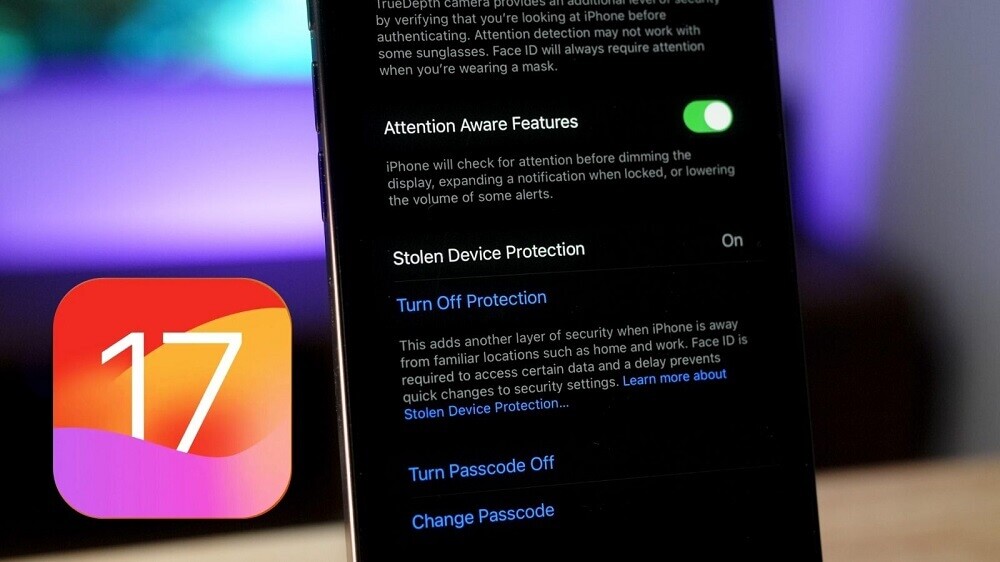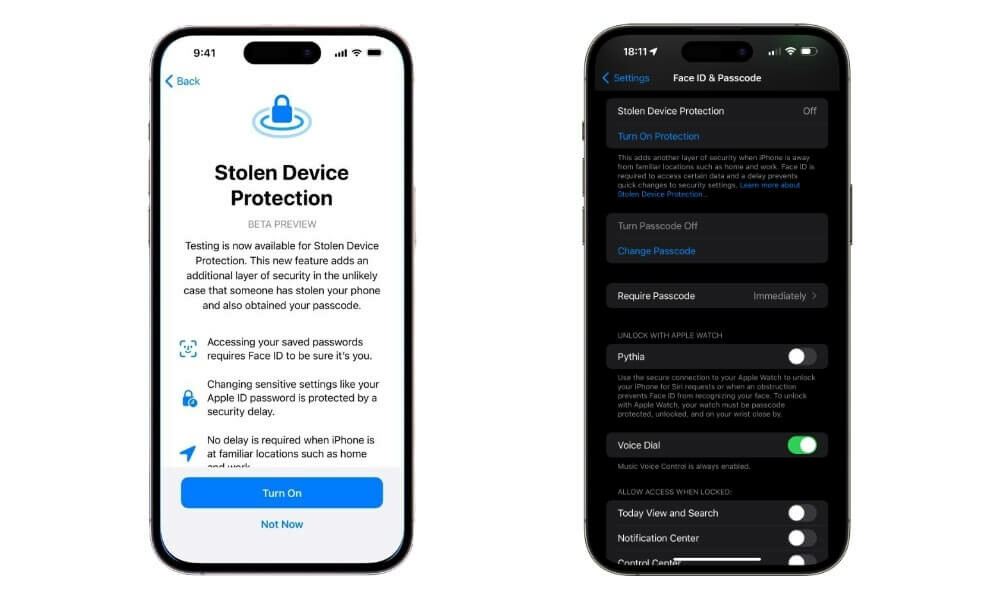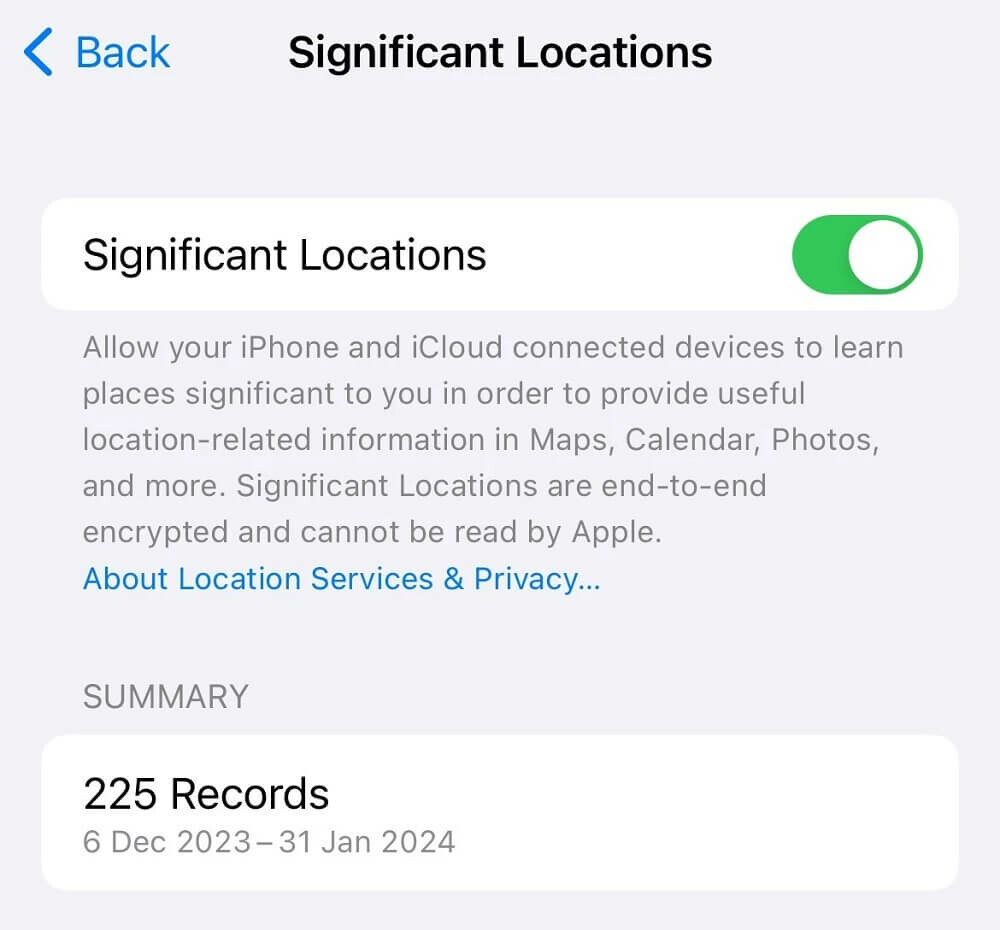Mặc dù giúp tăng cường thêm nhiều lớp bảo mật cho iPhone, nhưng tính năng chống trộm Device Stole Protection vẫn có lỗ hổng.
Theo Fast Company, Apple gần đây tung ra tính năng chống trộm Stolen Device Protection trong bản cập nhật iOS 17.3, hứa hẹn sẽ bảo vệ người dùng iPhone khỏi những kẻ cắp đã tìm cách để biết được mật mã mở khóa. Tuy nhiên, tính năng này có thể không hoàn hảo như quảng cáo.
Khi được kích hoạt, nếu iPhone ra khỏi địa điểm quen thuộc như nhà ở hoặc công ty, một số tính năng và hành động sẽ yêu cầu các biện pháp bảo mật bổ sung. Cụ thể, việc truy cập mật khẩu đã lưu và thông tin thẻ tín dụng sẽ yêu cầu người dùng xác thực bằng sinh trắc qua Face ID hoặc Touch ID. Các hành động bảo mật nhạy cảm hơn, chẳng hạn như thay đổi mật khẩu Apple ID, sẽ yêu cầu hai bước xác thực sinh trắc cách nhau 1 giờ.
Nhưng mới đây, 9to5Mac đã báo cáo về một lỗ hổng đáng lo ngại đang tồn tại trong Stolen Device Protection. Cụ thể, nếu người dùng bật tính năng Significant Locations (dùng để ghi nhớ các vị trí quan trọng) và đang ở một vị trí quen thuộc, họ sẽ không kích hoạt được khả năng bảo vệ của Stolen Device Protection.
Điều này cũng từng được Apple ghi rõ trong tài liệu hỗ trợ của tính năng Stolen Device Protection, với nội dung: “Khi iPhone ở một vị trí quen thuộc, các cài đặt bảo mật bổ sung sẽ không còn cần thiết và bạn có thể sử dụng mã pin thiết bị như bình thường”. Công ty thường xác định một vị trí quan trọng của người dùng dựa trên tần suất và thời gian mà họ lui tới nơi đó.
Theo YouTuber nổi tiếng ThioJoe, việc sử dụng dữ liệu vị trí quan trọng cho Stolen Device Protection có thể gây lo ngại nếu người dùng thường xuyên đến những địa điểm phức tạp như quán bar, nơi từng được ghi nhận có nhiều kẻ trộm theo dõi mật mã iPhone.
“Theo mặc định, các biện pháp bảo vệ bị vô hiệu hóa khi ở một vị trí quen thuộc. Vấn đề là bạn sẽ không kiểm soát được những địa điểm nào được coi là quen thuộc”, ThioJoe lưu ý. ThioJoe cũng cho biết ông có thể vô hiệu hóa khả năng chống trộm của Device Stolen Device tại một trong những vị trí quen thuộc mà không cần xác thực Face ID.
Tuy nhiên, vẫn có biện pháp bảo vệ thiết bị cá nhân tạm thời trước lỗ hổng, người dùng chỉ cần tắt tính năng lưu dữ liệu vị trí quan trọng Significant Locations bằng cách đi tới Settings > Privacy & Security > Location Services > System Services > Significant Locations, sau đó gạt tắt tùy chọn Significant Locations.
Sau khi tắt tùy chọn này, những thao tác thay đổi với Stolen Device Protection sẽ luôn được yêu cầu Face ID hoặc Touch ID.